-
Einleitung
-
Mitglieder, Gebäude und Bereiche verwalten
- Anmeldung bei der VIVERSE for Business Management Console
- Anzeigen des Dashboards
- Arten von Rollen in VIVERSE for Business
- Arten von virtuellen Bereichen
- Plätze verteilen
- Kontoeigentümer zuweisen
- Gebäudeeigentümer zuweisen
- Mitglieder zu einem Gebäude hinzufügen
- Bereichseigentümer zuweisen
- Mitglieder zu einem dauerhaften Bereich hinzufügen
- Ändern des Bereichstyps für Bereiche mit privatem Zugriff
-
Inhalte hoch- und herunterladen
- Über die VIVERSE for Business User Console
- Arten von Dateien, die Sie in VIVERSE for Business anzeigen können
- Dateien auf VIVERSE for Business hochladen
- Hochladen eines 360° Videos
- Lesezeichen hinzufügen, ändern und entfernen
- Herunterladen von Screenshots und anderen in virtuellen Bereichen erstellten Dateien
- VIVERSE Add-ons installieren
- PowerPoint Dateien hochladen
-
VIVERSE for Business betreten
- Bei VIVERSE for Business anmelden
- Navigieren in VIVERSE for Business mit VR Controllern
- Navigieren in VIVERSE for Business mit Handgesten
- Das VIVERSE Menü
- Ihren Avatar ändern
- Privates Gespräch
- Sichere Zone
- Betreten dauerhafter und dynamischer Bereiche
- Zugriffsberechtigungen in einem Bereich verwalten
- Entfernen von Objekten aus Bereichen
- Mitglieder an Ihrem Standort versammeln
-
Sitzungen erstellen und beitreten
-
Nützliche Werkzeuge
-
Inhalte anzeigen und freigeben
- Arten von Inhaltsfenstern
- Bilder, Dokumente und andere Dateien öffnen
- Auf Webinhalte zugreifen
- Auf dem Whiteboard schreiben und zeichnen
- Mit Inhaltsfenstern arbeiten
- Räume mit Bildern dekorieren
- Kontrolle eines Inhaltsfensters oder großen Bildschirms anfordern
- Verwendung der Präsentationsansicht
- Das Inhaltsfenster oder den Großen Bildschirm des Eigentümers spiegeln
- Ein 360° Video ansehen und teilen
- Anzeigen und Teilen eines 360°-Bildes
-
Mit 3D Modellen arbeiten
-
Zugriff auf Ihren PC
-
Verwendung von VIVERSE for Business auf Computern und Mobilgeräten
- Herunterladen von VIVERSE for Business auf Computer und Mobilgeräte
- Auf Ihrem Computer durch VIVERSE for Business navigieren
- Auf Ihrem Mobilgerät durch VIVERSE for Business navigieren
- Verwendung der Flythrough-Ansicht in der Desktop-App
- Starten einer Privaten Unterhaltung Sitzung von der Desktop- und Mobil-App
- App Steuerung
- Erstellen von Sitzungen und Beitreten zu diesen über die Desktop- und Mobil-App
- Verwendung des Dateibrowsers in der Desktop-App
- Verwendung des Webbrowsers in der Desktop-App
- Arbeiten mit Inhaltsfenstern in der Desktop-App
- Inhalte anzeigen, die von anderen Mitgliedern geteilt wurden
- Ihren Computerbildschirm teilen
- Anzeigen von Live-Untertiteln in der Desktop-App und der mobilen App
- Aufzeichnung von Meetingprotokollen in der Desktop-App und der Mobil-App
- Wie die sichere Zone in Desktop-App und mobiler App funktioniert
-
Lösungen und FAQs
-
Allgemein
- Was sind die Systemvoraussetzungen für die Nutzung von VIVERSE for Business mit PC VR Headsets?
- Welche Geräte sind mit VIVERSE for Business kompatibel?
- Welche Sprachen werden von VIVERSE for Business unterstützt?
- Wie sende ich Funktionswünsche, Feedback und Vorschläge an das VIVERSE for Business Team?
- Warum kann ich mich nicht bei der VIVERSE for Business User Console auf iPad oder iPhone anmelden?
- Welche Ports muss der Netzwerkadministrator für VIVERSE for Business freigeben?
-
Avatar
-
Dateien und Inhaltsfenster
- Welche Arten von Dateien kann ich während einer Sitzung öffnen und freigeben?
- Wie groß darf die Dateigröße beim Hochladen von Dateien auf VIVERSE for Business sein?
- Wie kann ich Dateien in einen Bereich oder Sitzungsraum hochladen?
- Wo und wie lange werden hochgeladene Dateien in VIVERSE for Business gespeichert?
- Wie lange bleiben Screenshots in VIVERSE for Business gespeichert? Wie kann ich sie herunterladen?
- Wie viele Dateien und Inhaltsfenster kann ich gleichzeitig öffnen?
-
Sitzungen und Bereiche
-
3D Modelle
-
Abonnements und andere FAQs
-
- Kontaktaufnahme
Räume mit Bildern dekorieren
Wenn Ihr VIVERSE for Business Plan Bereiche enthält, die Sie dekorieren können, können Sie Bilder verwenden, um die Wände und Böden zu dekorieren.
Hier ist ein Beispiel, wie man eine Wand mit einem Bild dekoriert:
- Öffnen Sie das VIVERSE Menü und wählen Sie anschließend Dateien.
- Wählen Sie auf der linken Seite des Fensters Bilder (oder Screenshots aus.
- Wählen Sie ein Bild und dann Öffnen. Ihr Bild wird in einem Inhaltsfenster im privaten Modus geöffnet.
-
Wählen Sie
 in der unteren rechten Ecke, um das Inhaltsfenster auf den öffentlichen Modus umzustellen.
in der unteren rechten Ecke, um das Inhaltsfenster auf den öffentlichen Modus umzustellen.
-
Wählen Sie Dekorieren
 .
Dies entfernt den Rahmen des Inhaltsfensters vom Bild.Hinweis: Gebäudeeigentümer und Bereichseigentümer können Bilder aus jedem beliebigen Inhaltsfenster verwenden, um den Bereich zu dekorieren. Wenn Sie kein Gebäudeeigentümer oder Bereichseigentümer sind, können Sie nur Bilder aus Inhaltsfenstern verwenden, die Sie geöffnet haben.
.
Dies entfernt den Rahmen des Inhaltsfensters vom Bild.Hinweis: Gebäudeeigentümer und Bereichseigentümer können Bilder aus jedem beliebigen Inhaltsfenster verwenden, um den Bereich zu dekorieren. Wenn Sie kein Gebäudeeigentümer oder Bereichseigentümer sind, können Sie nur Bilder aus Inhaltsfenstern verwenden, die Sie geöffnet haben. -
Richten Sie den Strahl auf das Bild. Ein Viereck mit Steuerelementen erscheint.
Sie können Folgendes tun, um das Bild anzupassen:
Aktion Schritte Das Bild bewegen Drücken Sie Daumen und Zeigefinger zusammen oder halten Sie die Auslösetaste gedrückt, um das Viereck zu greifen und dann das Bild zu ziehen. 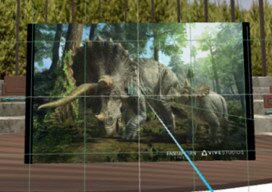
Das Bild drehen oder neigen Ziehen Sie Daumen und Zeigefinger zusammen oder halten Sie die Auslösetaste gedrückt, um eine der Kanten des Vierecks zu greifen, und ziehen Sie dann, um das Bild zu drehen oder zu neigen. 
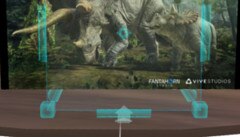
Größe des Bildes ändern Ziehen Sie Daumen und Zeigefinger zusammen oder halten Sie die Auslösetaste gedrückt, um eine der Ecken des Vierecks zu greifen, und ziehen Sie anschließend, um die Größe des Bilds zu ändern. 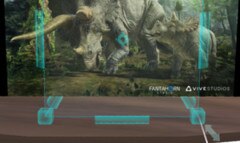
-
Greifen Sie das Bild und ziehen Sie es nahe an eine Wand.
Ein Raster erscheint, während Sie das Bild bewegen, um es einfacher zu machen, es dort zu positionieren, wo Sie es möchten. Wenn ein rechteckiges Feld erscheint, lassen Sie das Bild los, um es an der Wand zu befestigen.
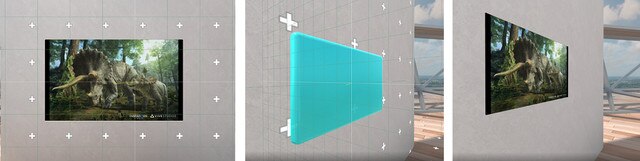
Tipp: Mit Ihrem Bild können Sie auch Folgendes tun:
- Sperren: Wählen Sie
 in der oberen rechten Ecke, um das Bild zu sperren. Das Sperren des Bildes verhindert, dass andere Personen Anpassungen am Bild vornehmen.
in der oberen rechten Ecke, um das Bild zu sperren. Das Sperren des Bildes verhindert, dass andere Personen Anpassungen am Bild vornehmen. - Entfernen: Wählen Sie
 in der oberen rechten Ecke, um das Bild aus dem aktuellen Bereich zu entfernen.
in der oberen rechten Ecke, um das Bild aus dem aktuellen Bereich zu entfernen. - Sein Fenster wiederherstellen: Wählen Sie
 in der oberen rechten Ecke, um den Rahmen des Inhaltsfensters um das Bild wiederherzustellen.
in der oberen rechten Ecke, um den Rahmen des Inhaltsfensters um das Bild wiederherzustellen.
War dies hilfreich?
Ja
Nein
Übermitteln
Vielen Dank! Ihr Feedback hilft anderen, die hilfreichsten Informationen zu finden.